华硕品牌台式电脑一键u盘启动教程
来源:U大侠 时间:2017-03-14 浏览:913
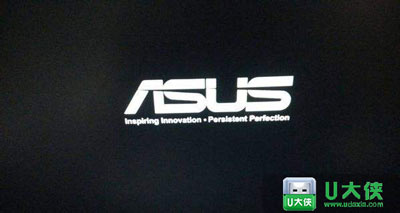
在一键U盘启动电脑前,我们需要一个U盘启动盘,并且先了解一键启动U盘的快捷键是什么。
准备好启动U盘后,我们先要知道华硕品牌台式电脑一键U盘启动的快捷键吧!
华硕品牌台式电脑一键U盘启动的快捷键是:F8
一切都准备就绪了,下面小编就向大家介绍一下华硕品牌台式电脑一键启动U盘的具体操作步骤吧!
首先,将用U大侠U盘启动盘制作工具制作好的U盘插入电脑USB插口(建议将U盘直接插入电脑主机后置的USB插口,因为那样传输的性能会比前置USB插口好),然后开启电脑,当看到电脑的开机画面时连续按下快捷键F8,电脑会进入到一个启动项选择的界面,此时,我们通过键盘上的上下方向键把光标移至USB启动的选项;如下图所示:

最后,在选择好启动项后,(小编在制作此教程时所使用的U盘是“hp v220w 1100”)按下回车键确认电脑便会自动进入U大侠的主菜单界面;如下图所示:

到此,华硕品牌台式电脑一键U盘启动的具体操作过程就介绍完毕了,相信通过小编的介绍你对电脑一键启动U盘又会有更进一步的认识。
接下来小编为了方便大家查找到自己对应的快捷键,特意列出一键U盘启动快捷键查询列表,方便大家参考查阅!
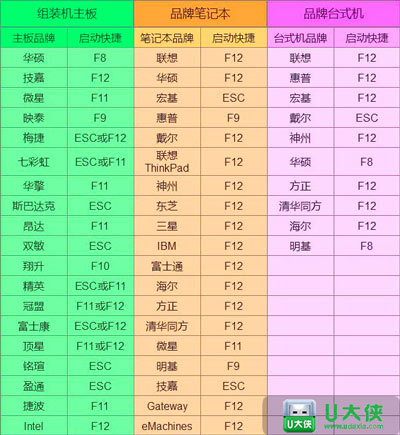
更多精彩内容,请关注U大侠官网或者关注U大侠官方微信公众号(搜索“U大侠”,或者扫描下方二维码即可)。

U大侠微信公众号
有问题的小伙伴们也可以加入U大侠官方Q群(129073998),U大侠以及众多电脑大神将为大家一一解答。
相关文章
-

-
华硕3A笔记本上架 搭载AMD R5 3550H/Vega核显/RX 560X
2019-02-15 980
-

-
首款AMD锐龙7CPU游戏本 华硕ROG Strix702ZC日本正式发售
2017-09-20 529
-

-
U大侠分享华硕r414uv使用bios设置U盘启动方法
2019-10-18 471
-

-
U大侠分享华硕g60vw使用bios设置U盘启动方法步骤
2019-10-23 151
-

-
U大侠分享华硕vm592uj使用bios设置U盘启动方法步骤
2019-10-23 361
-

-
U大侠分享华硕rx410uq使用bios设置U盘启动的方法步骤
2019-10-24 227
-
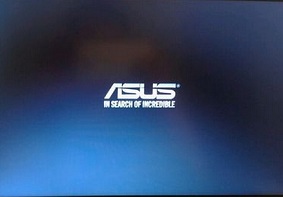
-
U大侠分享华硕n552vw使用bios设置U盘启动的方法步骤
2019-10-24 234
-

-
U大侠分享华硕u310u使用bios设置U盘启动的方法步骤
2019-10-24 318
-

-
U大侠分享华硕zx53vw使用bios设置U盘启动方法
2019-10-25 209
-

-
U大侠分享华硕fx53vw使用bios设置U盘启动方法步骤
2019-10-25 217
